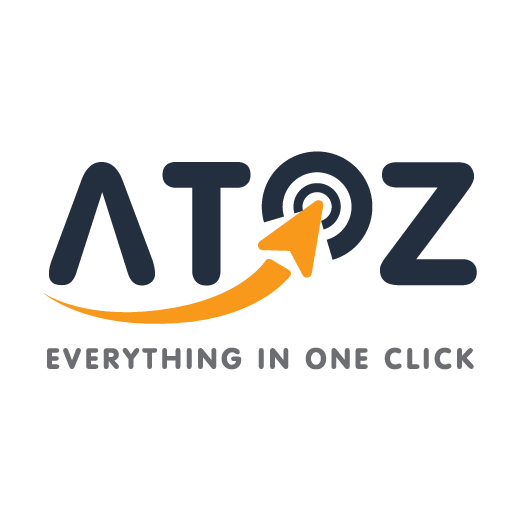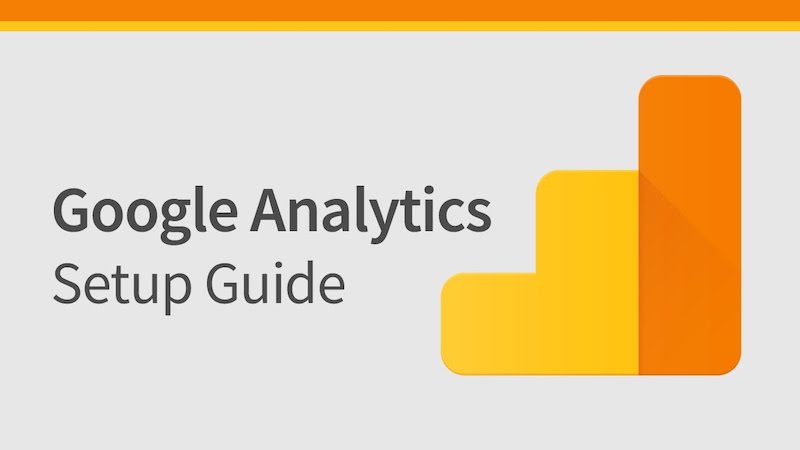Hướng dẫn chi tiết cách cài Google Analytics cho web đơn giản nhất
Cài Google Analytics cho web giúp bạn thu thập dữ liệu chi tiết về lượt truy cập, hành vi người dùng và hiệu suất trang. Qua đó, bạn dễ dàng đánh giá và tối ưu website để tăng trải nghiệm khách hàng cũng như nâng cao hiệu quả kinh doanh. Tiếp tục theo dõi bài viết để biết cách cài đặt Google Analytics chuẩn nhất cho website của bạn.
Google Analytics là gì?
Google Analytics là một công cụ phân tích dữ liệu miễn phí do Google cung cấp, cho phép chủ website theo dõi, đo lường và phân tích hành vi người dùng trên trang web. Thông qua Google Analytics, bạn có thể biết được:
- Có bao nhiêu người truy cập website
- Họ đến từ đâu (nguồn truy cập, quốc gia, thiết bị)
- Họ xem những trang nào, ở lại bao lâu
- Họ có thực hiện các hành động quan trọng như mua hàng, điền form, nhấp vào nút nào không
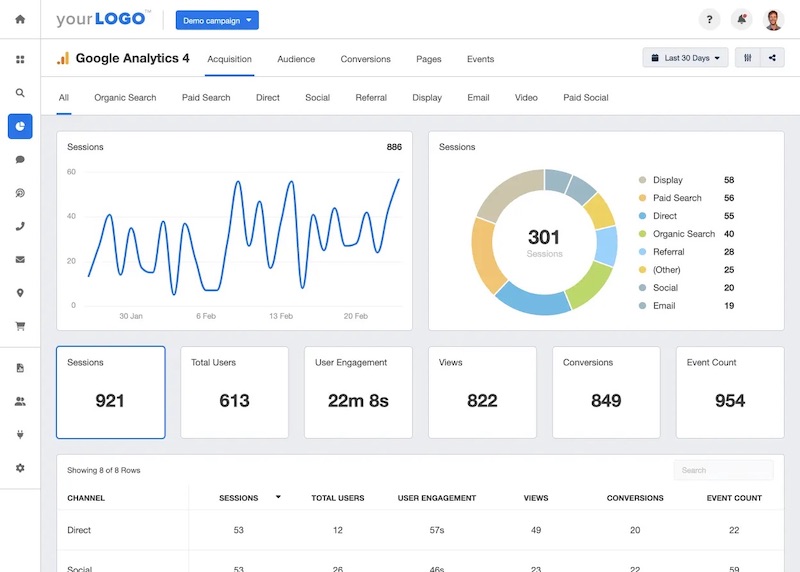
Công cụ này giúp bạn đánh giá hiệu quả của website, cải thiện trải nghiệm người dùng và tối ưu hóa các chiến dịch tiếp thị. Hiện tại, phiên bản mới nhất là Google Analytics 4 (GA4), hỗ trợ phân tích cả website và ứng dụng với mô hình thu thập dữ liệu theo sự kiện.
Ngoài ra, bạn cũng có thể tham khảo hướng dẫn chi tiết cách cài đặt Google Search Console để theo dõi hiệu suất website và cải thiện SEO.
3 cách cài Google Analytics cho website đơn giản, hiệu quả
Google Analytics là công cụ phân tích dữ liệu miễn phí giúp chủ website theo dõi lưu lượng truy cập, hành vi người dùng và hiệu quả các chiến dịch marketing. Dưới đây là 3 cách phổ biến để tích hợp Google Analytics vào website một cách nhanh chóng và chuẩn xác.
Cách 1: Tạo tài khoản và lấy mã theo dõi (Tracking Code) Google Analytics
Bước 1: Truy cập vào trang Google Analytics qua Google Marketing Platform.
Nếu bạn chưa có tài khoản, hãy nhấp “Tạo tài khoản” để bắt đầu.
Bước 2: Đăng nhập bằng tài khoản Gmail của bạn.
Bước 3: Bắt đầu đăng ký Analytics bằng cách nhấp vào nút “Đăng ký” và nhập các thông tin cần thiết cho tài khoản, thuộc tính và nền tảng.
Bước 4: Sau khi hoàn tất, hệ thống sẽ cung cấp cho bạn một Tracking ID (ví dụ: G-XXXXXXXXX) và đoạn mã Global Site Tag (gtag.js).
Bước 5: Truy cập menu “Quản trị (Admin)” ở góc dưới bên trái → chọn Thông tin theo dõi (Tracking Info) → chọn Mã theo dõi (Tracking Code) để sao chép mã.
Bước 6: Sao chép đoạn mã và dán vào phần quản trị website hoặc các khu vực hỗ trợ tích hợp Google Analytics (như phần header của website).
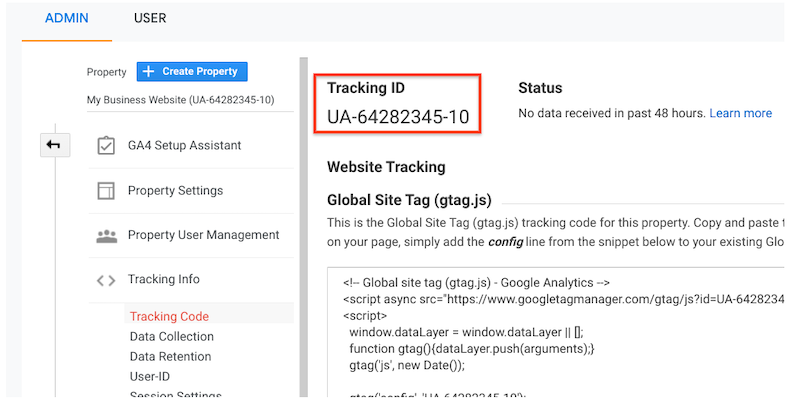
Cách 2: Thêm mã Google Analytics vào file functions.php hoặc header.php
Chèn mã vào file functions.php
Lưu ý: Trước khi thao tác, hãy sao lưu theme hoặc toàn bộ website để tránh lỗi phát sinh.
Bước 1: Truy cập vào Giao diện (Appearance) → Theme Editor → mở file functions.php trong cột bên phải.
Bước 2: Dán đoạn mã sau vào cuối file:
add_action('wp_head', 'add_google_analytics');
function add_google_analytics() {
?>
<!-- Google Analytics -->
<script async src="https://www.googletagmanager.com/gtag/js?id=G-XXXXXXXXX"></script>
<script>
window.dataLayer = window.dataLayer || [];
function gtag(){dataLayer.push(arguments);}
gtag('js', new Date());
gtag('config', 'G-XXXXXXXXX');
</script>
<!-- End Google Analytics -->
<?php
}
Bước 3: Thay G-XXXXXXXXX bằng mã Tracking ID của bạn và nhấn Cập nhật tập tin (Update File) để lưu lại.
Chèn mã vào file header.php
Bước 1: Vào Appearance → Theme Editor, chọn file header.php.
Bước 2: Tìm vị trí trước thẻ </head> và dán đoạn mã theo dõi Google Analytics.
Bước 3: Nhấn Update File để hoàn tất.
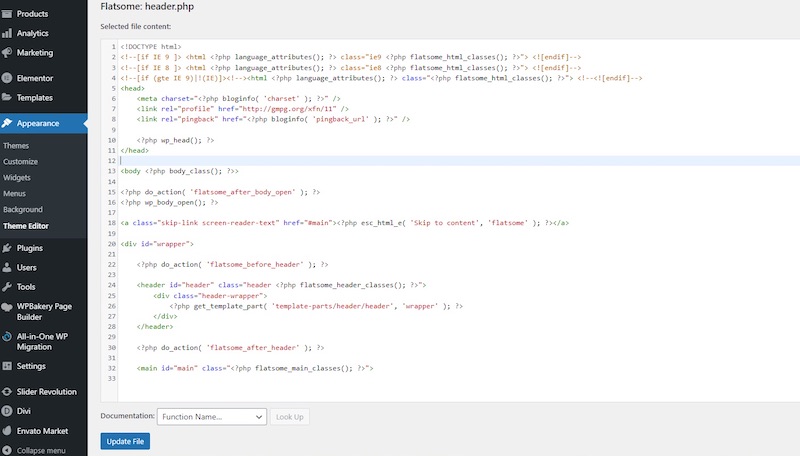
Cách 3: Tích hợp thông qua Google Tag Manager (GTM)
Google Tag Manager giúp bạn quản lý và thêm các đoạn mã theo dõi (tags) một cách dễ dàng, không cần chỉnh sửa trực tiếp mã nguồn website sau này.
Các bước cài đặt GTM và kết nối với Google Analytics:
Bước 1: Truy cập Google Tag Manager và đăng nhập bằng tài khoản Gmail.
Bước 2: Nhấp “Tạo tài khoản”, điền thông tin doanh nghiệp, tên miền và chọn nền tảng sử dụng là “Web”.
Bước 3: Sau khi tạo thành công, bạn sẽ nhận được hai đoạn mã:
- Đoạn mã thứ nhất chèn vào phần
<head> - Đoạn mã thứ hai chèn vào ngay sau thẻ mở
<body>
Bước 4: Dán hai đoạn mã này vào code website của bạn theo đúng vị trí được hướng dẫn.
Bước 5: Để kiểm tra xem GTM đã được cài đúng chưa, bạn có thể dùng tiện ích Tag Assistant (Legacy) của Google Chrome:
- Cài tiện ích từ Chrome Web Store
- Truy cập website → bật Tag Assistant → click “Enable”
- Nếu biểu tượng chuyển màu xanh, nghĩa là bạn đã cài đặt thành công.
Bên cạnh đó, công cụ SEMrush cũng giúp phân tích từ khóa, đánh giá chiến lược của đối thủ, theo dõi hiệu suất website và tối ưu hóa SEO một cách toàn diện.
Lợi ích khi sử dụng Google Analytics cho website
Google Analytics là công cụ miễn phí do Google cung cấp, giúp chủ website theo dõi, phân tích và đo lường hiệu quả hoạt động của trang. Dưới đây là những lợi ích nổi bật khi bạn tích hợp Google Analytics vào website:
Theo dõi số người truy cập theo thời gian thực
Google Analytics cho phép bạn biết chính xác có bao nhiêu người đang truy cập vào website tại thời điểm hiện tại. Chức năng thống kê theo thời gian thực giúp bạn theo dõi lượng truy cập tức thì, từ đó đánh giá hiệu quả của từng chiến dịch marketing hoặc nội dung mới được đăng tải.
Biết người dùng đến từ đâu và truy cập nội dung nào
Bạn có thể dễ dàng xác định người dùng đang truy cập vào bài viết nào, họ đến từ nguồn nào (Google, mạng xã hội, email, truy cập trực tiếp…), đến từ khu vực địa lý nào, và đang sử dụng thiết bị gì. Điều này rất hữu ích để hiểu hành vi truy cập và nhu cầu của người dùng trên từng nội dung cụ thể.
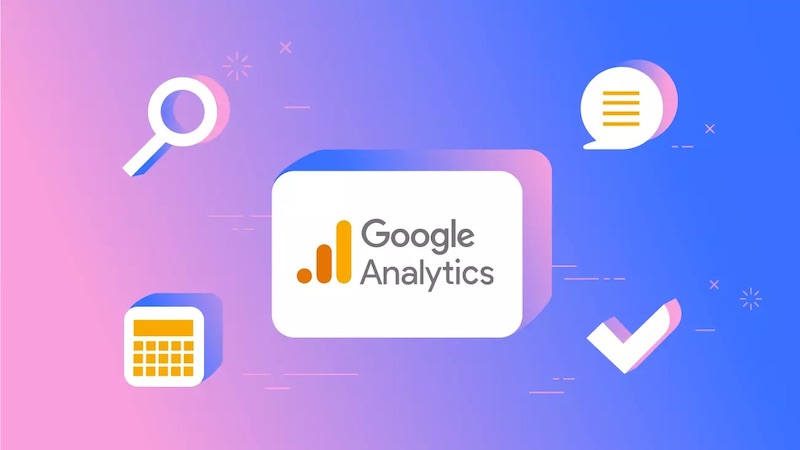
Phân tích hiệu quả các nguồn truy cập
Google Analytics cung cấp dữ liệu phân tích chi tiết về nguồn traffic, bao gồm: truy cập trực tiếp (Direct), tìm kiếm tự nhiên (Organic Search), mạng xã hội (Social), quảng cáo (Paid) hay giới thiệu từ website khác (Referral). Từ đó, bạn có thể xác định kênh nào mang lại hiệu quả tốt nhất để tối ưu nội dung và tập trung nguồn lực phù hợp.
Xác định chân dung khách hàng tiềm năng
Trong phần Đối tượng (Audience), bạn sẽ nắm được thông tin nhân khẩu học của người truy cập như: độ tuổi, giới tính, sở thích, khu vực địa lý và thiết bị họ sử dụng. Đây là cơ sở quan trọng để bạn xây dựng chiến lược nội dung và chiến dịch quảng cáo Google Ads chính xác, cá nhân hóa và tăng tỷ lệ chuyển đổi.
Hiểu rõ hành vi người dùng trên website
Google Analytics giúp bạn phân tích người dùng đang tương tác với nội dung nào nhiều nhất, số lượt xem từng bài viết, thời gian ở lại mỗi trang là bao lâu. Dựa vào những chỉ số này, bạn có thể xác định nội dung nào đang thu hút và nội dung nào cần cải thiện hoặc thúc đẩy SEO/bán hàng.
Tối ưu nội dung và cải thiện trải nghiệm người dùng
Dựa vào các chỉ số như tỷ lệ thoát trang (bounce rate) và thời gian ở lại website, bạn có thể đánh giá chất lượng nội dung và mức độ thu hút của trang. Từ đó, bạn sẽ đưa ra các điều chỉnh hợp lý để tối ưu lại bố cục, nội dung, tốc độ tải trang nhằm giữ chân người dùng lâu hơn và cải thiện hiệu quả tổng thể của website.
Giữ chân khách hàng là yếu tố quan trọng để tăng thời gian ở lại website và nâng cao trải nghiệm người dùng. Tham khảo ngay cách giữ chân khách hàng ở lại website hiệu quả.
Cách kiểm tra Google Analytics đã được cài đặt và hoạt động hay chưa
Để xác định website của bạn (hoặc bất kỳ trang nào) đã tích hợp Google Analytics đúng cách hay chưa, bạn có thể áp dụng nhiều phương pháp khác nhau. Các cách này thường tận dụng chính trình duyệt web hoặc các công cụ hỗ trợ có sẵn.
Kiểm tra mã theo dõi trong mã nguồn trang
Một trong những cách đơn giản nhất là xem mã nguồn HTML của trang:
- Nhấn chuột phải vào trang → chọn View Page Source (Xem mã nguồn trang).
- Tìm kiếm các đoạn mã có chứa
"gtag","analytics.js", hoặc"G-"/"UA-"để xác nhận xem mã theo dõi có được chèn hay chưa. - Nếu thấy mã này trong phần
<head>hoặc trước thẻ</body>, rất có thể Analytics đã được thêm vào.
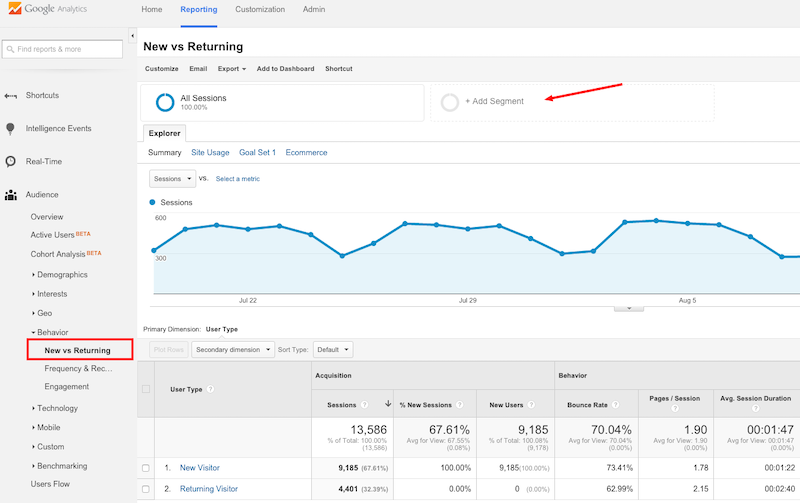
Sử dụng công cụ dành cho nhà phát triển (Developer Tools)
Bạn cũng có thể dùng bảng công cụ dành cho lập trình viên để kiểm tra việc gửi dữ liệu từ trang về Analytics:
- Nhấn F12 hoặc click chuột phải → chọn Inspect (Kiểm tra).
- Chuyển sang tab Network → tải lại trang.
- Gõ từ khóa “collect” hoặc “analytics” trong thanh tìm kiếm Network.
- Nếu có kết quả hiển thị là truy vấn gửi đến
www.google-analytics.com, điều đó có nghĩa Analytics đang hoạt động.
Dùng tiện ích trình duyệt kiểm tra Analytics
Một số extension hỗ trợ kiểm tra Google Analytics nhanh chóng, chính xác:
- Google Tag Assistant (Legacy): Phân tích và phát hiện các mã Google đang hoạt động trên trang (bao gồm Google Analytics, GTM…).
- GA Debugger: Hiển thị log chi tiết trong console nếu mã GA đang chạy.
- Ghostery hoặc Wappalyzer: Cho biết trang đang dùng những công cụ theo dõi nào, trong đó có Analytics.
Việc cài Google Analytics cho web không chỉ đơn giản mà còn rất cần thiết để bạn theo dõi, phân tích và nâng cao hiệu quả hoạt động của website. Với những hướng dẫn chi tiết trong bài viết, bạn hoàn toàn có thể tự tin thực hiện và tối ưu hóa chiến lược phát triển online. Nếu cần hỗ trợ chuyên sâu hoặc tư vấn thêm, đừng ngần ngại liên hệ ATOZ Solutions nhé.
CÔNG TY TNHH GIẢI PHÁP CÔNG NGHỆ ATOZ thiết kế website chuyên nghiệp – Chuẩn SEO – Tối ưu tốc độ – Bảo mật cao
Liên hệ:
- Địa chỉ: 1/1 Hoàng Việt, P. 4, Q. Tân Bình, TP. HCM
- Email: [email protected]
- Hotline: +84 968 777 215
- Fanpage: ATOZ Solutions – Giải pháp công nghệ